- Discの複製・変換を行う場合は、自作DVD・Blu-rayや家庭用ビデオカメラで個人的に撮影したデータなどで利用するようにして下さい。
このページでは、旧版DVDFab 9の設定方法を解説しています。
資料として残しています。
主な項目のみの解説を行っています。
以下の設定は、あくまで一例です。好みに応じて設定を変更して下さい。
旧版DVDFab9の設定画面へのアクセス方法
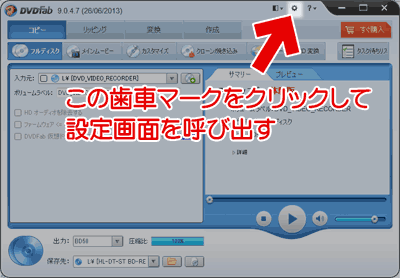
▲クリックで拡大
ダウンロード
外部サイト: Old Version of DVDFab
有名ツールの古いバージョンのダウンロードを行っているWebサイトです。
リンク先のファイルの安全性について、当サイト管理人は未確認です。
(Ver 9.1.2.5のみ確認しました。MD5: 54ce564abc00dd77bdd607f69021514b、改変のない本物のファイルでした。)
※すでに 9.1.x.x系はダウンロードできなくなっています。
※海外仕様版です。「技術的保護手段を回避する機能」が含まれています。誤って違法な行為を行わないよう、ご注意下さい。
サイト内関連ページ
- 旧版 DVDFab 9の紹介ページ
- 旧版 DVDFab 9のダウンロード・インストール
- 旧版 DVDFab 9の使い方 旧版 DVDFab 9の設定
- その他 DVDFab 関連ページ
DVDFab10 新DVDFab 9 旧DVDFab 9 DVDFab8 DVDFab4~DVDFab5 - その他関連
他のDVDコピーツールとの比較: DVD コピー フリーソフト まとめ
他のBDコピーツールとの比較: Blu-ray コピー・リッピングツールまとめ
DVDFab 9の設定方法
まずはDVDFab 9の設定画面の呼び出し方法について
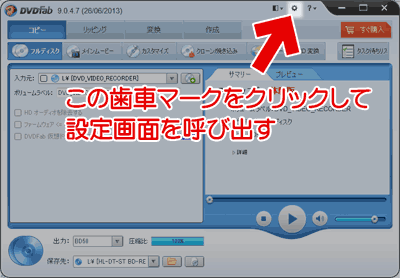
▲クリックで拡大
DVDFab 9の設定を変更するには、上図の歯車マークをクリックします。
設定画面の概要
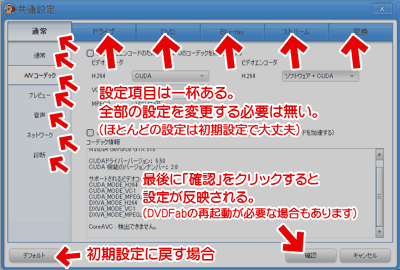
▲クリックで拡大
矢印の部分、全てに設定項目があります。
設定項目は沢山ありますが、全部の設定を変更する必要はありません。
※公式サイトからダウンロードした場合は、リッピング設定に注意して下さい。
※また設定反映後、DVDFabの再起動が必要な場合もあります。
以下、代表的な設定例です。
公式版を使う場合の注意:DVD・ブルーレイの読み込み設定
公式サイトから入手できるDVDFab 9は、初期設定ではプロテクト解除機能が有効になっています。
そのまま利用すると、日本国内の法律で禁じられた操作が可能になってしまいます。必ず以下の様な設定にして利用しましょう。
DVDの設定
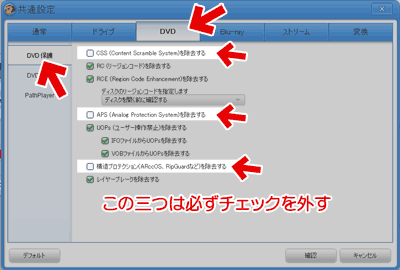
▲クリックで拡大
CSS、APS、ARccOS、RipGuard、
この3つのチェックは必ず外して起きましょう。
ブルーレイの設定
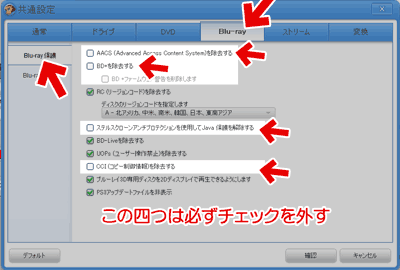
▲クリックで拡大
AACS、BD+、ステルスクローンアンチプロテクション(Java保護)、CCI
この4つのチェックは必ず外しておきましょう。
海外版を使う際の注意点おわり。
以下、一般的な設定の一例
一時フォルダや保存先の変更
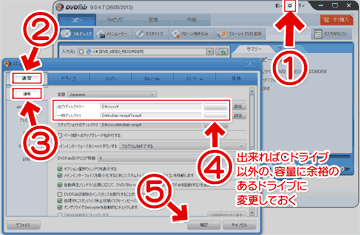
▲クリックで拡大
データ用DドライブのあるPCの場合は、
・「出力ディレクトリ」
・「一時ディレクトリ」
両方ともDドライブに移動させましょう。
ブルーレイをコピーする場合、100GB近い空き容量が必要になります。
出力ディレクトリの位置は、できればマイドキュメント以外の場所に移動させましょう (DVDFab8時代に、時々エラーが出るPC環境がありました)
また、フォルダ名に日本語やスペースを含めないようにしておきましょう。
出力先や一時フォルダの設定
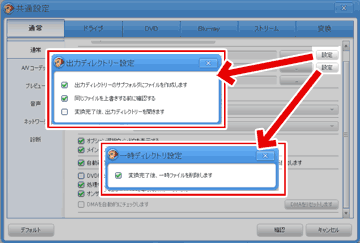
▲クリックで拡大
・上書きの確認設定
・フォルダ作成時のルール
・変換終了後に自動的にフォルダを開く機能
・一時フォルダのファイル自動削除
などの設定もここで変更可能です。
DVDFabを複数起動したい/ドライブの調子が悪い時
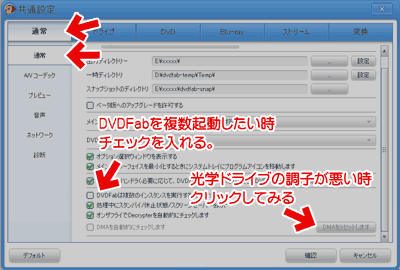
▲クリックで拡大
DVDFabを複数同時起動したいときや、光学ドライブの調子が悪いと感じた場合は、上図の操作を行います。
(ちなみに私のPC環境では、DMAリセットのボタンがグレーアウトして使えません・・・)
DVDFabのGPGPU設定
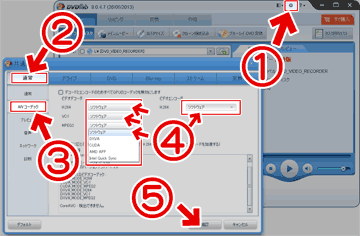
▲クリックで拡大
動画の再生や動画変換にビデオカードの支援機能(GPGPU)を利用するかどうかを決定します。GPGPUを有効にすると、CPUへの負荷が大幅に下がり、DVDFabの処理速度も数倍に向上します。(ただし動画の変換画質は少しだけ落ちます)
CUDA、AMD APP、IQSVなどは、対応したPCのみが利用できる機能です。
基本的に初期設定でOKです。
動画の圧縮中にエラーが出る場合や、途中で変換が止まってしまう場合は、これらの項目を「ソフトウェア」に変更してみましょう。
ライティングエンジンの設定変更
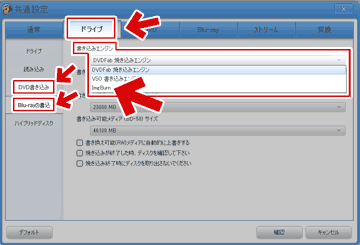
▲クリックで拡大
これも基本的に初期設定でOKです。
光学ドライブや常駐ソフトとの相性問題が発生した場合は、ここを変更すると改善する場合があります。
また試用期限が切れた後は、DVDFabエンジンやVSOエンジンは利用できなくなります。その場合はImgBurnを指定します(別途ImgBurn のインストールが必要です)。
エンコードの品質設定、BD/DVDの読み込み設定など
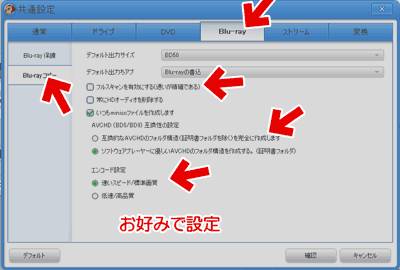
▲クリックで拡大
DVDやBDの設定項目の中には、Discスキャン時の正確性の設定や、出力時の互換設定、エンコードの品質設定などを変更できる項目があります。
通常は初期設定のままでOKですが、出力形式にこだわりがある場合などは、これらを変更してみましょう。
変換終了後のファイル自動転送
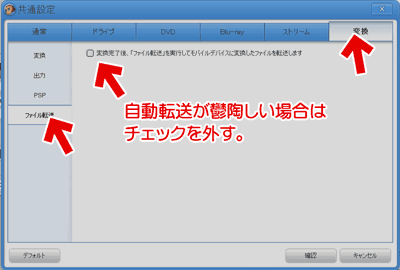
▲クリックで拡大
DVDFabで動画変換を終了した時、PCにポータブルデバイスが接続されていると、自動的にファイルの転送が始まります。これが鬱陶しく感じる場合は、上図の操作でこの機能を無効に出来ます。
このページの解説は以上です。
サイト内関連ページ
- 旧版 DVDFab 9の紹介ページ
- 旧版 DVDFab 9のダウンロード・インストール
- 旧版 DVDFab 9の使い方 旧版 DVDFab 9の設定
- その他 DVDFab 関連ページ
DVDFab10 新DVDFab 9 旧DVDFab 9 DVDFab8 DVDFab4~DVDFab5 - その他関連
他のDVDコピーツールとの比較: DVD コピー フリーソフト まとめ
他のBDコピーツールとの比較: Blu-ray コピー・リッピングツールまとめ